郑州app开发公布Android Studio3.5真机调试连接手机教程。
1、把手机的开发者选项打开。本人的手机是小米8se。首先需要点击设置,然后是我的设备,然后是全部参数,然后点击MIUI版本,连续点击7次,手机就会提示开发者选项已经打开。
2、然后在手机更多设置里面,找到开发者选项,然后找到USB调试和USB安装都选中。
3、打开Android Studio --> 选择“file” --> ‘Settings’。
4、在appearance&Behavior下面的system settings下面的android sdk,在右边的对话框选中sdk tools里面找到Google USB drive,选中,点击下载。
5、查看需要连接的手机的Andriod版本号,还是在这个页面,SDK Platforms --> 勾选对应的手机版本号 -->下载完了就行。我的手机是android9,所以下载android adk28
6、打开“设备管理器”,找到自己的手机型号,鼠标右键,选择“更新驱动程序”。
7、选第二个“浏览我的计算机...”--> 找到刚刚安装GOOGLE USB DRIVER的目录,复制 ,粘贴到此电脑,找到这个目录,复制,我的是“C:\Users\xhhkjandroid\AppData\Local\Android\Sdk\extras\google\usb_driver” --> 粘贴到刚刚的设备管理器那里 --> "下一步"
8、便携设备的驱动已经更新完毕。
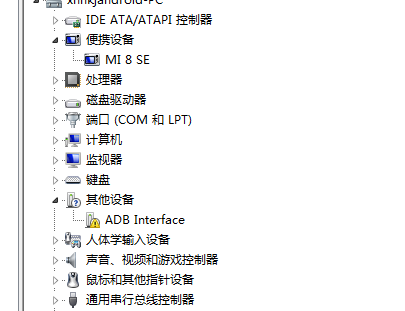
9、Android Studio中 --> "RUN" --> "RUN 'APP'" --> 选择你的手机。